2023-07-11 240
首先,在单元格当中输入公式=TODAY(),代表今天的日期,如下图所示:
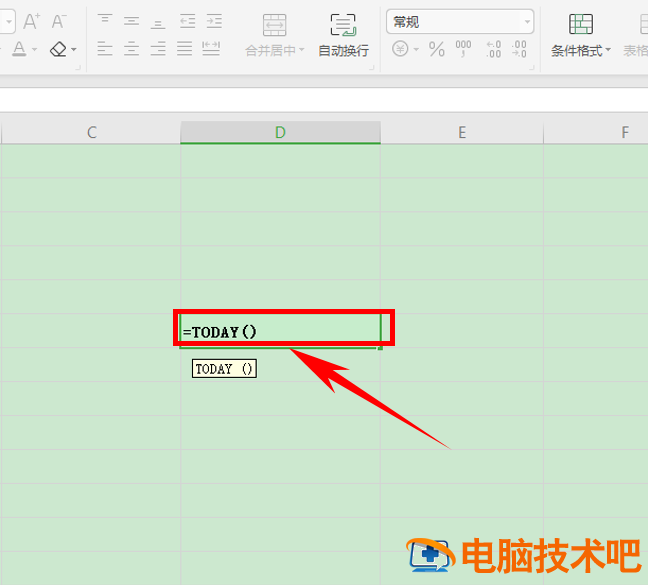
单击回车后,我们看到当前日期就已经显示在单元格当中了:
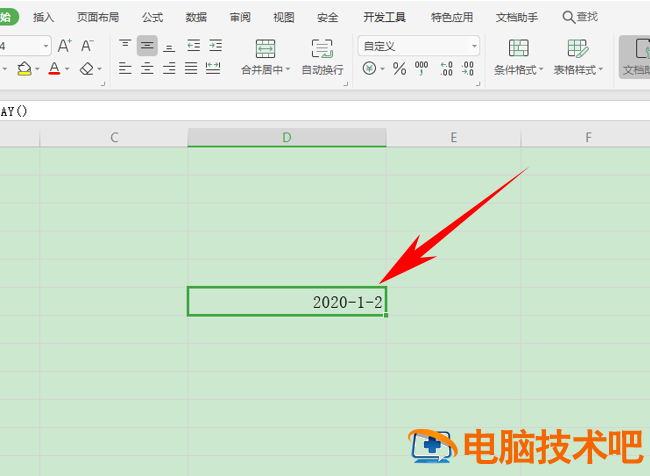
如果想要显示当前日期与时间,可以在单元格当中输入公式=TEXT(NOW(),”yyyy年mm月dd日hh:mm:ss”),如下图所示:
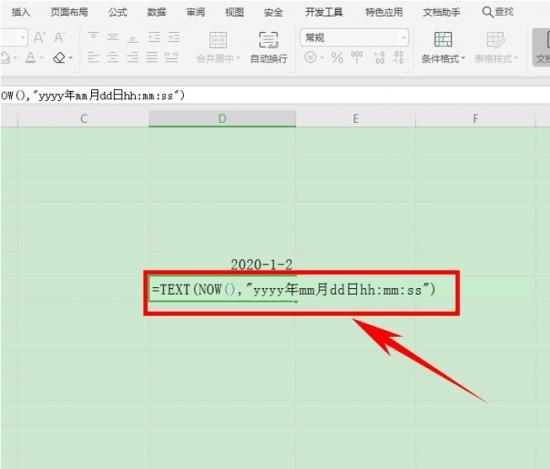
单击回车后,我们看到当前日期与当前时间就显示在表格当中了,如下图所示:
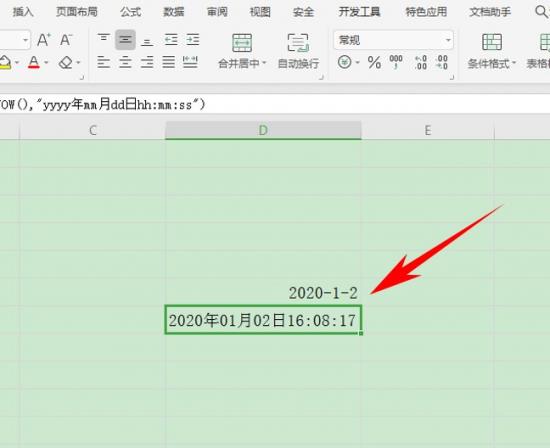
可以看到,电脑系统的日期与时间和单元格的日期一致,如下图所示:
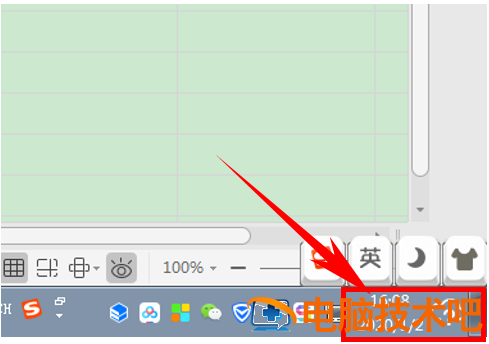
那么在Excel表格当中,设置日期自动更新的方法,是不是非常简单呢,你学会了吗?
原文链接:https://000nw.com/13431.html
=========================================
https://000nw.com/ 为 “电脑技术吧” 唯一官方服务平台,请勿相信其他任何渠道。
系统教程 2023-07-23
电脑技术 2023-07-23
应用技巧 2023-07-23
系统教程 2023-07-23
系统教程 2023-07-23
软件办公 2023-07-11
软件办公 2023-07-11
软件办公 2023-07-12
软件办公 2023-07-12
软件办公 2023-07-12
扫码二维码
获取最新动态
